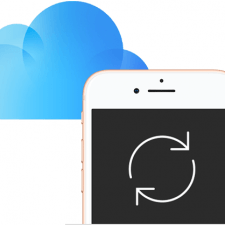Содержание :
Возможность создания резервной копии всех данных телефона – одна из функций, которая обеспечила успех устройств компании Apple. Пользователь может не бояться за сохранность контактов адресной книги, сообщений, настроек, приложений, фотографий, видео и прочего. В статье ниже поговорим о том, как создать резервную копию Айфона в iCloud, а также обозначим отличия этого метода от использования программы iTunes.
Особенности методов резервного копирования
Создание копии через iCloud предполагает хранение информации в облачном сервисе, а через iTunes – на жестком диске компьютера. При этом существуют и другие особенности использования различных методов. Так, для iCloud они будут следующими:
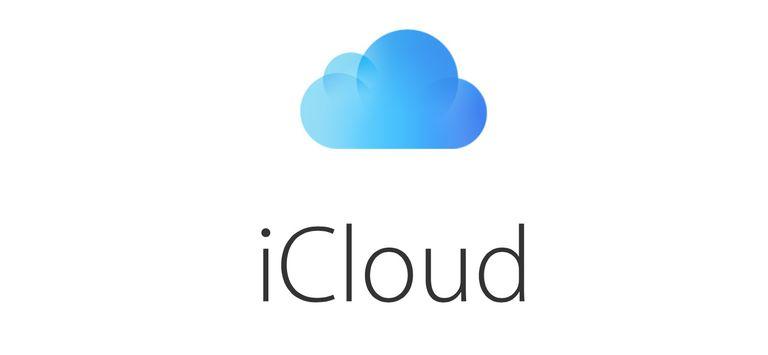
- объем облачного хранилища ограничен 5 Тб и только первые 5 Гб предоставляются пользователю бесплатно;
- проводится обязательное шифрование информации;
- дубликат данных может быть использован в любом месте, при условии наличия доступа к интернету.
Для программы iTunes условия отличаются:
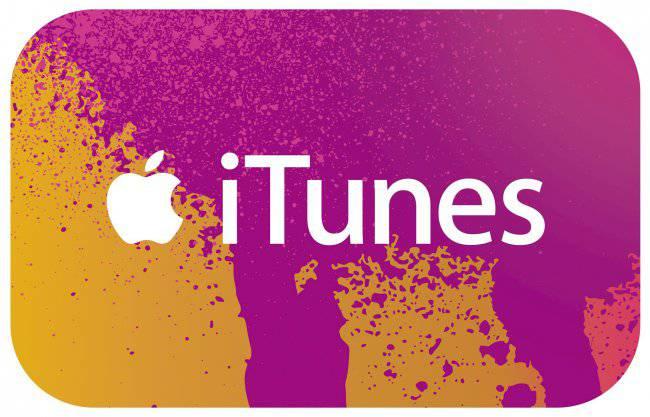
- объем ограничивается только свободным место в памяти компьютера;
- шифрование информации применяется по желанию (изначально опция отключена);
- создание копии и восстановление данных из нее производится только при подключении к компьютеру(если компьютер не видит айфон читайте нашу статью).
Отличается и список категорий данных, которые не входят в дубликат. Для iCloud это:
- информация, которая ранее была синхронизирована с облаком (например, список контактов, события календаря, записи диктофона, сообщения);
- файлы из других удаленных хранилищ (Gmail, Exchange и т.п.);
- информация из почты Apple;
- данные, а также настройки Apple Pay, Face ID и Touch ID;
- контент из медиатеки iCloud и App Store (в случае, если загруженные приложения по-прежнему есть в магазине и их можно повторно установить оттуда).
Резервное копирование с iPhone при использовании iTunes исключает:
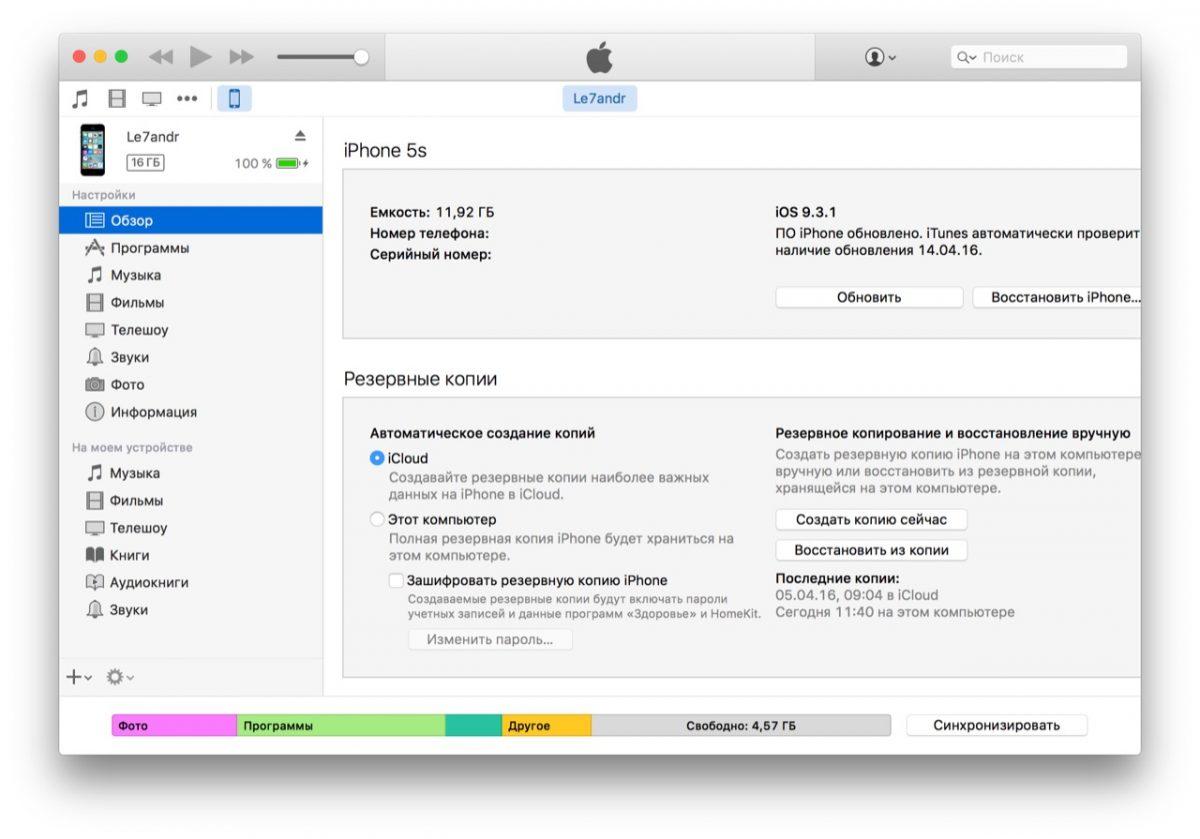
- данные из магазина iTunes и App Store;
- медиаконтент, который был синхронизирован с iTunes;
- сведения, ранее сохраненные в iCloud;
- настройки Apple Pay, Face ID и Touch ID, данные почты;
- информацию из приложений «Активность», «Здоровье».
Создание резервной копии через iCloud
Произвести копирование файлов и прочей информации на сервер компании очень просто. Пошаговая инструкция:
- Убедиться, что смартфон подключен к сети Wi-Fi.
- Открыть настройки устройства, выбрать раздел «Apple ID», в котором указано имя владельца телефона.
- Нажать на пункт «iCloud».
- В строке «Резервная копия» передвинуть ползунок вправо, он станет зеленого цвета, произойдет активация функции.
- Ниже тапнуть по надписи «Создать резервную копию». В ходе процесса нельзя отключаться от действующей Wi-Fi сети.
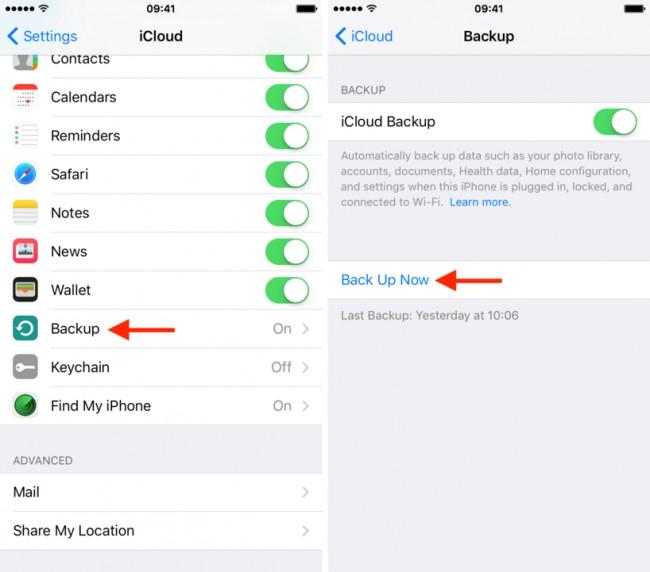

Дубликаты создаются автоматически ежедневно после подключения к зарядному устройству и при условии наличия Wi-Fi соединения. Кроме того, в момент выполнения процесса, экран смартфона должен быть заблокирован.
Видео
Возможные проблемы
Если резервная копия iPhone в iCloud не создается, первое, на что нужно обратить внимание – наличие свободного места в облачном хранилище. О его нехватке сообщит система, путем отображения соответствующего уведомления. Узнать количество оставшегося пространства можно в том же разделе, где создавалась резервная копия – пункт «Хранилище».
Чтобы посмотреть объем памяти, который займет следующая копия, нужно:
- Открыть раздел «iCloud».
- Перейти в меню «Управление хранилищем», затем «Резервные копии».
- Нажать по названию смартфона.
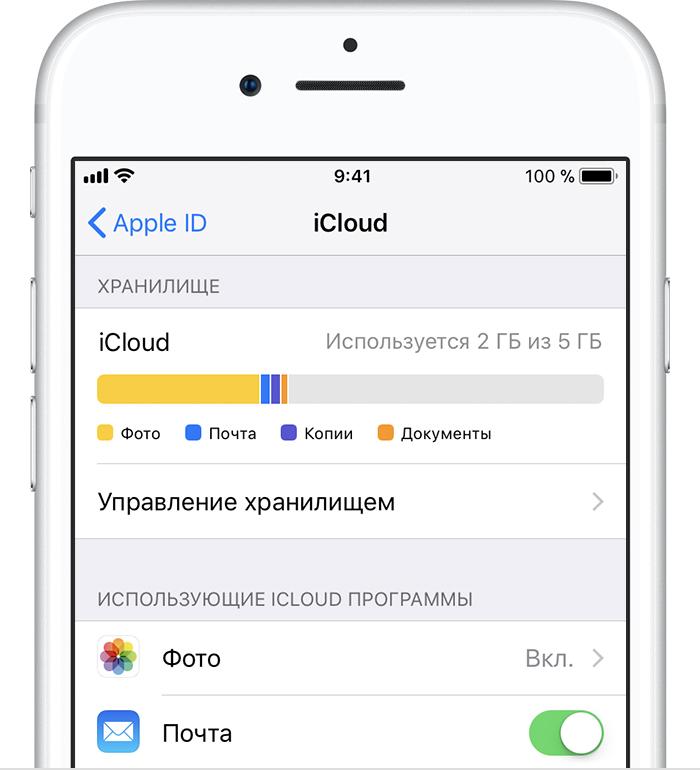
Если объем превышает количество свободного места, потребуется предпринять следующие меры:
- Увеличить дисковое пространство на сервисе (от 1 доллара в месяц за 50 Гб).
- Снизить размер дубликата, исключив из него некоторые типы данных.
- Избавиться от сохраненной ранее информации.
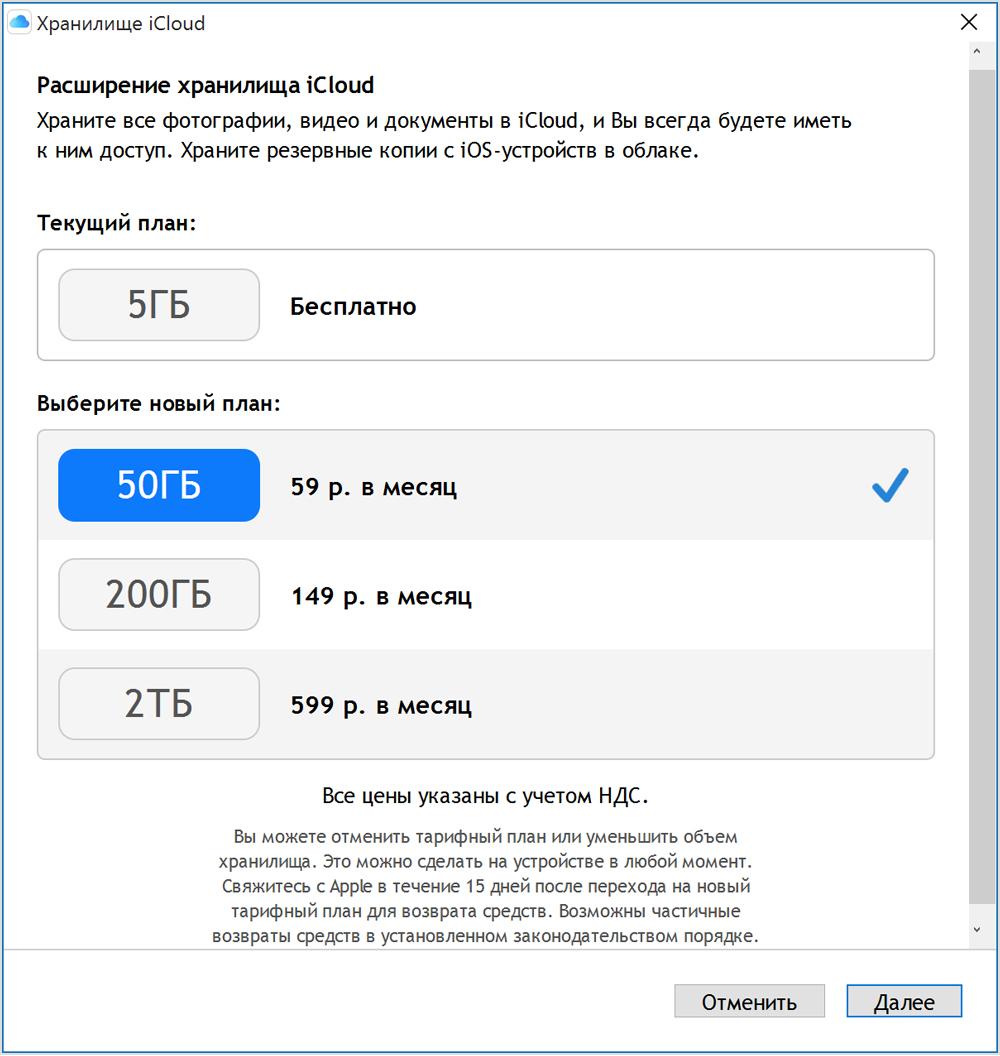
В случае, когда система сообщает, что не получилось завершить последнее копирование данных (причины не связанные с нехваткой места), необходимо:
- Протестировать Wi-Fi соединение, убедиться в его стабильности и нормальной скорости передачи данных.
- Проверить наличие обновлений для смартфона, выполнить их установку с последующей перезагрузкой устройства.
- Повторить попытку после подключения к альтернативной сети Wi-Fi.
Если ничего из предложенного выше не помогает, следует написать в службу поддержки пользователей.
Создание копии через iTunes
При использовании компьютера не придется ограничиваться объемом сохраняемой информации. Резервная копия в iTunes создается следующим образом:
- Подключить телефон к ПК.
- Нажать на название устройства.
- Находясь в разделе «Обзор», обратить внимание на правую часть окна. В графе «Резервные копии» присутствует кнопка для запуска процесса.
- Далее нужно следовать инструкциям на экране, после чего дождаться окончания копирования файлов.
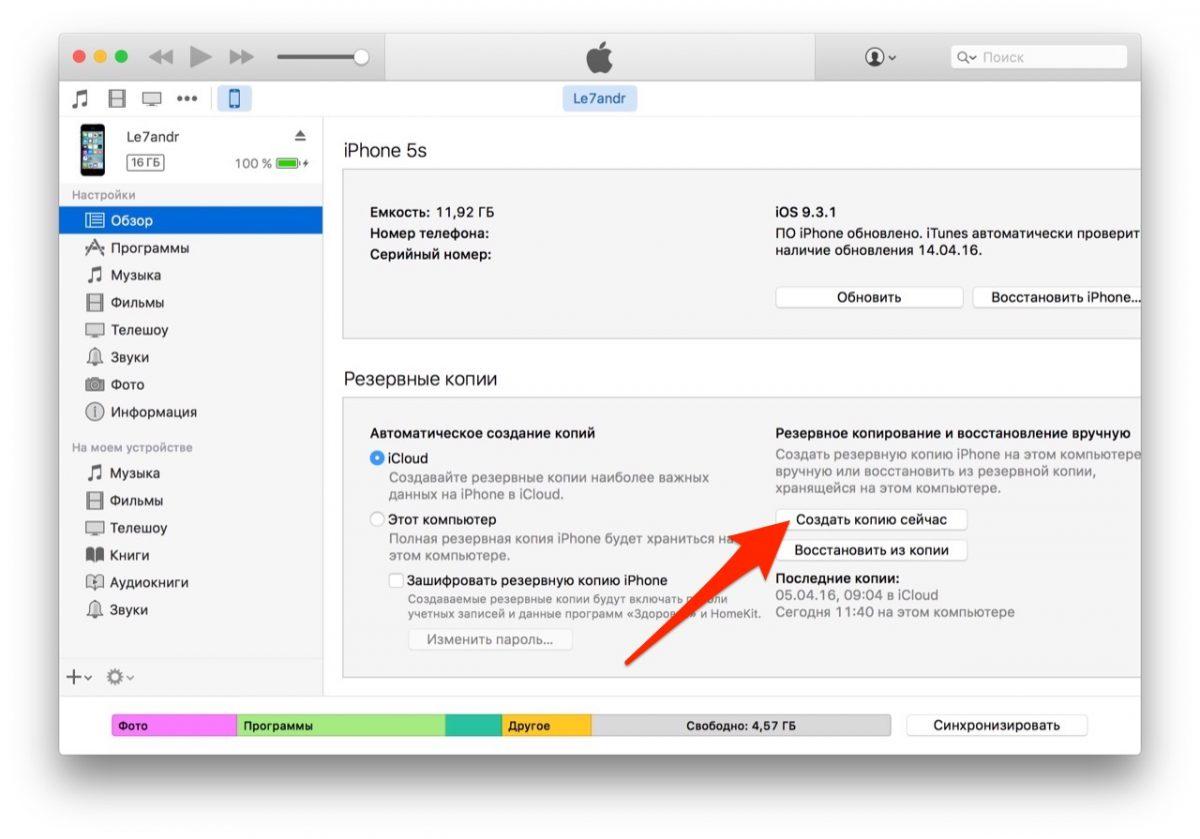
Зная, как сделать резервную копию на Айфоне, не придется волноваться о сохранности своих данных. Выбор метода зависит от личных предпочтений пользователя, объема информации и наличия доступа к скоростному интернету.